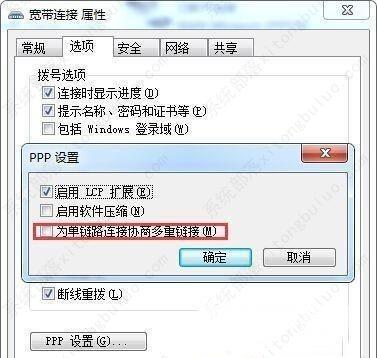小编昨天打开win7系统的电脑,通过宽带拨号连接网络时出现提示错误代码733的问题,导致无法连接网络。经过查找原因发现是系统启用了为单链路连接协商多重链接进程,只要将这个功
小编昨天打开win7系统的电脑,通过宽带拨号连接网络时出现提示错误代码733的问题,导致无法连接网络。经过查找原因发现是系统启用了为单链路连接协商多重链接进程,只要将这个功能进行关闭就可以解决,下面小编把解决步骤分享给大家。
解决方法
1、单击任务栏中的网络标志将它打开,在弹出的网络连接窗口中,单击最下面的打开网络和共享中心链接。
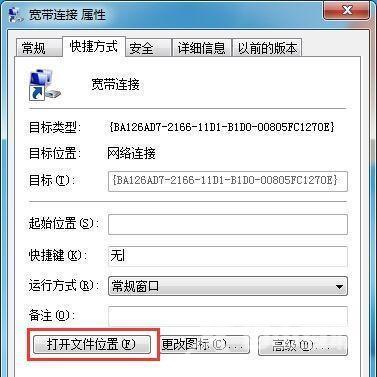
2、点击开始-控制面板-网络和Internet-网络和共享中心,然后点击左侧窗口的更改适配器设置。
3、打开网络连接窗口后,直接右键上网用到的宽带连接图标,打开属性选项。
4、在打开的宽带连接属性界面中,切换到选项标签页,然后在选项中找到并双击打开PPP设置按钮。
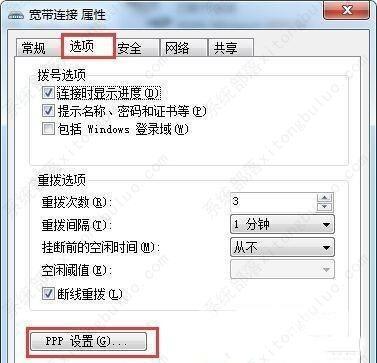
5、此时即会弹出一个PPP设置窗口,将为单链路连接协商多重链接的勾选去掉,再点击确定按钮保存即可。